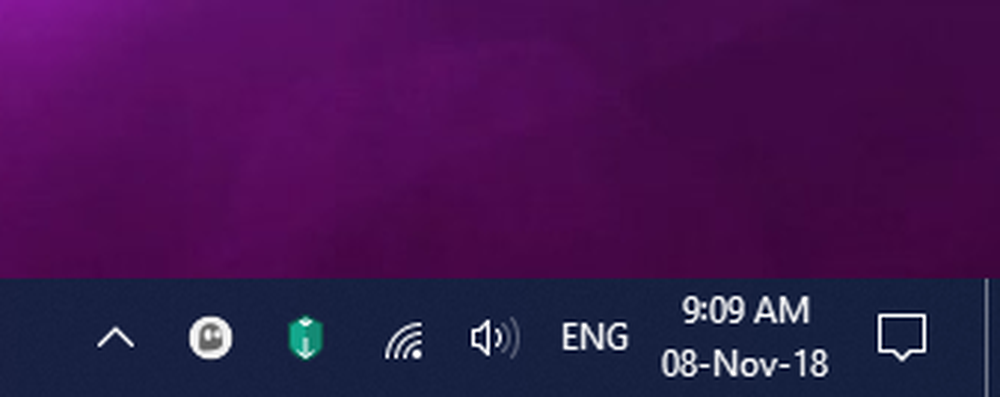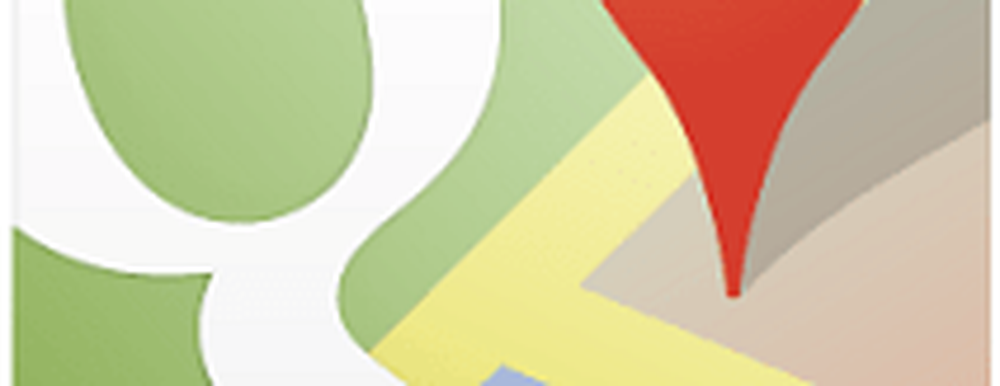So machen Sie OneDrive zum Standardspeicherort für Windows 10

OneDrive als Standardspeicherort
Klicken Sie auf, um zu beginnen OneDrive-Symbol im Infobereich der Taskleiste und wählen Sie die Einstellungen.
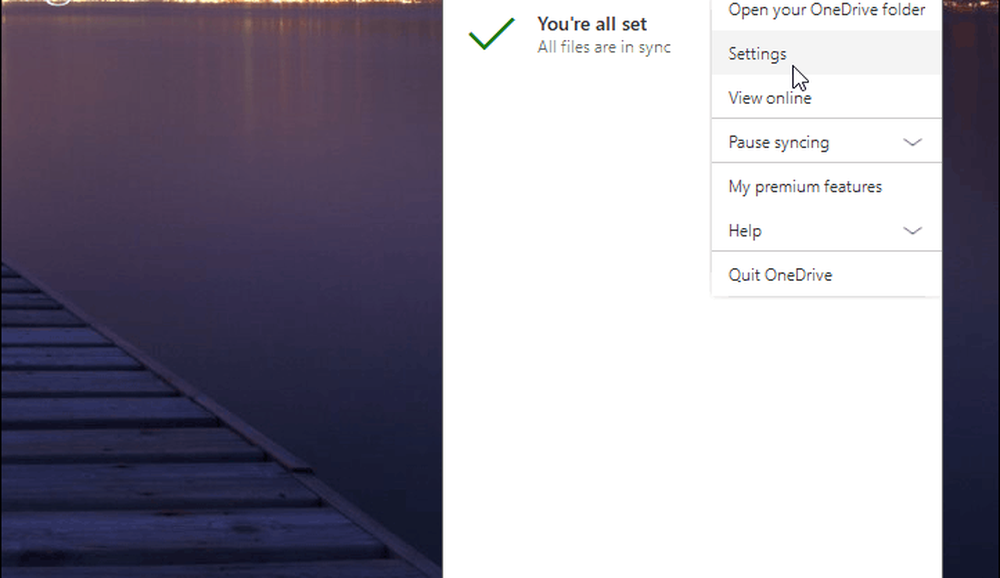
Als nächstes wählen Sie die Automatisches Speichern Tab und dort können Sie wählen Eine Fahrt für Desktop-Elemente, Ihre neuen Dokumente und Bilder automatisch zu speichern. Vergewissern Sie sich, dass Sie auf OK klicken, und die auf Ihrem Desktop platzierte Datei wird automatisch in OneDrive gespeichert.
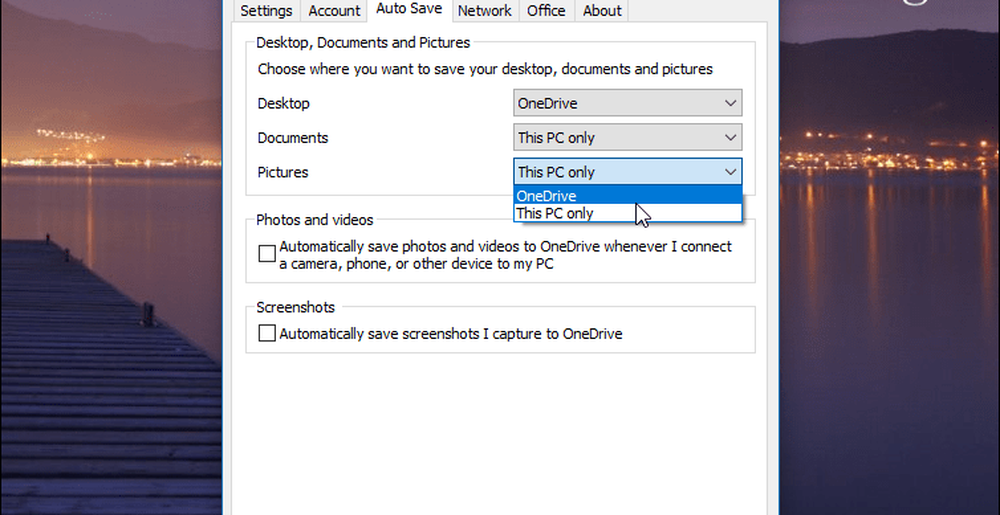
Sie können auch die Option aktivieren, um Fotos von Geräten, die Sie an Ihren PC anschließen, automatisch auf OneDrive hochzuladen. Wenn Sie jedoch Ihr Telefon so eingerichtet haben, dass Bilder auf OneDrive gespeichert werden, erhalten Sie möglicherweise einige Dupes von dieser Einstellung.
Sie können auch jeden Screenshot automatisch auf OneDrive speichern lassen. Dies funktioniert, wenn Sie mit Windows 10 Aufnahmen machen, beispielsweise die Tastenkombination Alt + PrtScn. Wenn Sie jedoch ein Drittanbieter-Dienstprogramm für Screenshots verwenden, müssen Sie den Speicherort in dieser App konfigurieren.
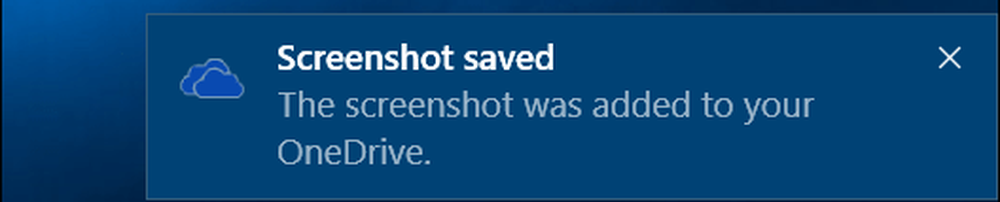
OneDrive ist im Laufe der Jahre sehr vielseitig geworden, und Sie können damit viel tun, was das Teilen von Dateien zum Kinderspiel macht. Ab Fall Creators Update - Version 1709 können Sie außerdem die Funktion "Dateien auf Abruf" verwenden, die die beliebte Platzhalter-Funktion "OneDrive" in Windows 8 ersetzt. Sie eignet sich auch für mobile Geräte. Selbst wenn Sie beispielsweise Google Cloud oder iCloud verwenden, um Ihre Fotos automatisch zu sichern, können Sie alle Fotos, die Sie von Ihrem Telefon erhalten, zur Redundanz direkt auf OneDrive speichern.
Wenn Sie OneDrive häufig verwenden, können Sie auch daran interessiert sein, den OneDrive-Ordner auf ein anderes Laufwerk zu verschieben. Wenn Sie sich nicht auf OneDrive als Cloud-Speicher- und Freigabedienst verlassen, lesen Sie unseren Artikel zum Hinzufügen von Google Drive oder Dropbox und zum Speichern von Speicherorten für Office-Dokumente.